Šifrēsimt palīdz iegūt un instalēt bezmaksas SSL sertifikātus, lai automatizētu izstrādāto procesu Apache un pilnībā novērstu manuālo instalēšanu, validēšanu, izveidi un atjaunošanu, izmantojot programmatūras klientu un Certbot.
Šifrēsim izsniedz sertifikātu, kad rodas problēma, un sertifikāts paliek derīgs 90 dienas, un mūsdienās šim sertifikātam uzticas gandrīz visas galvenās pārlūkprogrammas. Tātad, šajā amatā mēs jums palīdzēsim un palīdzēsim instalēt. Šifrēsim un nodrošināsim Apache, izmantojot to Ubuntu 20.04 LTS operētājsistēma.
Let’s Encrypt instalēšana
Lai sāktu darbu Let’s Encrypt instalēšanā, jums ir jābūt dažiem priekšnoteikumiem. Piemēram,
- Jums vajadzētu būt instalētai apache.
- Jums vajadzētu būt domēna vārdam (piemēram,.g., http: // piemērs.com) par kuru vēlaties saņemt sertifikātu.
Ja esat izpildījis prasības, lai sāktu instalēt programmu Let's Encrypt, izpildiet vienkāršo detalizēto instrukciju.
1. darbība: instalējiet Certbot
Pirmkārt, mēs instalēsim komandrindas utilītu Certbot, ko izmanto sertifikāta iegūšanai. Vajadzības gadījumā tas palīdz iegūt un atjaunot SSL sertifikātu.
Tas ir pieejams Ubuntu oficiālajā APT pakotņu krātuvē, un to var viegli lejupielādēt un instalēt no turienes.
Vispirms atjauniniet Ubuntu sistēmas kešatmiņas krātuvi, ierakstot zemāk norādīto komandu:
$ sudo apt atjauninājums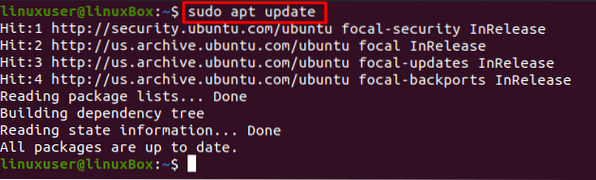
Sāciet Certbot un python3-certbot-apache instalēšanas procesu, izmantojot tālāk norādīto komandu:
$ sudo apt instalējiet certbot python3-certbot-apache
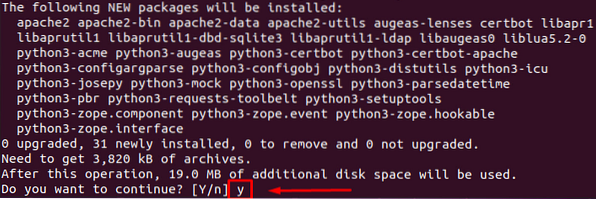
Lai apstiprinātu un sāktu instalēšanu, ierakstiet "y" un nospiediet 'Enter' taustiņu.
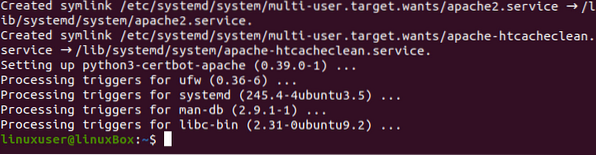
Certbot ir veiksmīgi un to var pārbaudīt, ierakstot zemāk norādīto komandu:
$ certbot --versija
Jūs varat būt liecinieks šai 0 versijai.40.0 no Certbot ir instalēts.
2. darbība: iespējojiet un konfigurējiet ugunsmūri
Lai ugunsmūris ļautu HTTPS trafiku SSL sertifikāta konfigurēšanai, pēc noklusējuma mēs izmantosim Ubuntu un iepriekš instalētu UFW, lai modificētu ugunsmūra kārtulas.
Lai uzzinātu par UFW noteikumiem, kas pašlaik darbojas sistēmā, ierakstiet tālāk norādīto komandu:
$ sudo ufw statuss
Ja statuss ir neaktīvs, iespējojiet utilītu ufw, izmantojot komandu:
$ sudo ufw iespējot
Tagad vēlreiz pārbaudiet statusu:

Tajā būs redzami visi darbojas noteikumi, ja tādi ir.
Tagad ļaujiet Apache pilns izmantojot tālāk sniegto komandu:
$ sudo ufw atļauj 'Apache Full'
Vēlreiz pārbaudiet UFW statusu, lai pārbaudītu konfigurāciju, izmantojot tālāk minēto komandu:
$ sudo ufw statuss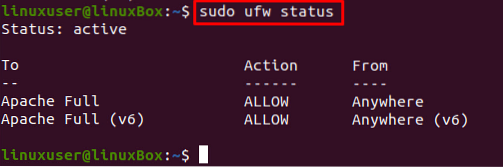
Labi! Tagad iegūstam SSL sertifikātu, izmantojot Certbot.
3. darbība: iegūstiet šifrēšanas SSL sertifikātu
No daudzām iespējām, kas pieejamas SSL sertifikāta iegūšanai, mēs saņemsim SSL sertifikātu, izmantojot Certbot.
Lai iegūtu SSL sertifikātu, izmantojot Certbot, ierakstiet tālāk norādīto komandu:
$ sudo certbot --apache -d piemērs.com -d www.piemērs.comIepriekš minētās komandas izpilde izraisīs pāris jautājumus, tāpēc uzmanīgi izlasiet tos un atbilstoši atbildiet atbilstoši savām prasībām un vajadzībām.
Vispirms norādiet e-pasta adresi:

Pēc tam piekrītiet pakalpojumu sniegšanas noteikumiem, ierakstot A un nospiežot Ievadiet:

Vēlāk tā lūgs koplietot jūsu e-pasta adresi ar EFF (Electronic Frontier Foundation), tāpēc ierakstiet Jā ja vēlaties dalīties vai N ja nevēlaties kopīgot savu e-pasta adresi:
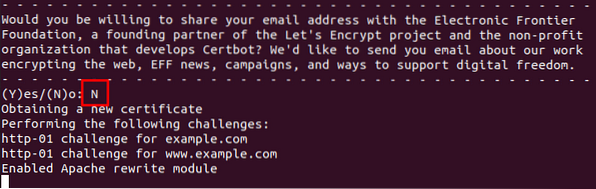
Pēc atbildes uz visiem jautājumiem tiks sākta instalēšana, un jums būs jauns SSL sertifikāts.
4. darbība: pārbaudiet Certbot pakalpojuma statusu
Pēc tam, lai pārbaudītu Certbot automātisko atjaunošanu, vienkārši pārbaudiet pakalpojuma statusu, izmantojot komandu:
$ sudo systemctl statusa certbot.taimeris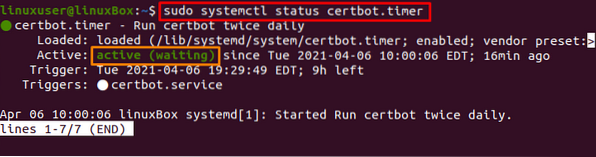
5. solis: Veiciet sausu darbību
Ja tas ir aktīvs, varat pārbaudīt atjaunošanas procesu, veicot sausu darbību, izmantojot certbot, izmantojot tālāk sniegto komandu:
$ sudo certbot atjaunot - sausa palaist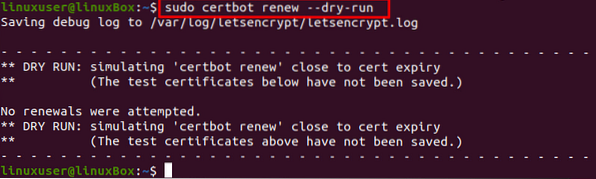
Ja iepriekšminētā komanda neizmeta kļūdu, tad viss ir iestatīts.
Secinājums
Tas ir veids, kā jūs varat nodrošināt Apache, izmantojot Let's Encrypt, Ubuntu 20.04. Šajā ziņojumā sniegts detalizēts ceļvedis par Apache servera drošību, izmantojot Šifrēšanu, izmantojot Certbot, un jūs esat iemācījies iegūt un atjaunot SSL sertifikātu, izmantojot Certbot.
 Phenquestions
Phenquestions


